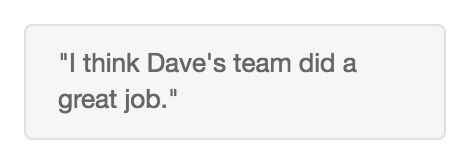Formatieren der Kopf- und Fußzeile in einem Kundenumfrageformular
- Genesys Cloud CX 3, Genesys Cloud CX 4, Genesys Cloud CX 1 WEM Add-on II, Genesys Cloud CX 2 WEM Add-on I oder Genesys Cloud EX-Lizenz
- Qualität > Umfrageformular > Hinzufügen Erlaubnis
- Qualität > Umfrageformular > Löschen Erlaubnis
- Qualität > Umfrageformular > Deaktivieren Erlaubnis
- Qualität > Umfrageformular > Bearbeiten Erlaubnis
- Qualität > Umfrageformular > Sicht Erlaubnis
Wenn du Erstellen Sie ein Kundenumfrageformular , verwenden Sie Markdown, um den Text in der Kopf- und Fußzeile eines Umfrageformulars zu formatieren.
- Verwenden Sie die Inline-Formatierung für Wörter innerhalb einer Zeile oder eines Absatzes.
- Verwenden Sie die Bildformatierung, um Bilder hinzuzufügen.
- Verwenden Sie die Absatzformatierung für den gesamten Absatz.
| Format | Nutzung | Geben Sie zum Beispiel Folgendes ein.. | Um dies zu senden.. |
|---|---|---|---|
| Kursiv | Einzelne Sternchen oder Unterstriche (* oder _) |
Hier ist ein *kursiver Text* in einem Chat. (Oder ersetzen Sie die Sternchen durch Unterstriche.) |
Hier ist etwas kursiver Text in einem Chat |
| Fett | Doppelte Sternchen oder Unterstriche (** oder __) |
Hier ist ein **fetter Text** in einem Chat. (Oder ersetzen Sie die doppelten Sternchen durch doppelte Unterstriche) |
Hier ist ein fettgedruckter Text in einem Chat |
| Doppelte Tilde-Symbole (~~) |
Hier ist ein ~~durchgestrichener Text~~ in einem Chat. |
Hier ist etwas |
|
Highlight |
Backticks (`) |
Hier ist ein "hervorgehobener Text" in einem Chat. |
Hier ist etwashighlighted text in einem Chat. |
| URL-Hyperlinks |
Format der Webadresse Hinweis: Achten Sie darauf, dem Link "http://" oder "https://" hinzuzufügen. |
Besuchen Sie http://www.genesys.com, um zu sehen, was wir vorhaben. |
Besuchen Sie http://www.genesys.com um zu sehen, was wir vorhaben |
| Benutzerdefinierte Hyperlinks |
Notizen:
|
Besuchen Sie das [Resource Center] (https://help.mypurecloud.com "Die Homepage des Resource Center"). |
Besuchen Sie das Resource Center. |